コレクションフォルダー
複数のフォルダーから選んだ画像を、コレクションフォルダーに集めて、比較しながら調整などを行うことができます。なお、コレクションフォルダーの画像を選んで行った調整などは、オリジナルの画像に適用されます。
コレクションフォルダーに画像を追加
-
メイン画面の[+コレクションの追加]をクリックする

- コレクションフォルダーに名前を入力します。
- コレクションフォルダーは20個まで作成できます。
-
メニューの[ファイル]で[コレクションの指定]を選ぶ
-
画像を追加するコレクションフォルダーを選ぶ
-
画像または画像が入っているフォルダーを選び、メニューの[ファイル]で[コレクションに追加]を選ぶ
- マウスの右ボタンをクリック(Windows)またはcontrol+クリック(macOS)して表示されるメニューから[コレクションに追加]を選んでも、画像をコレクションフォルダーに追加することができます。
-
[コレクション]エリアに表示されたコレクションフォルダーを選ぶ
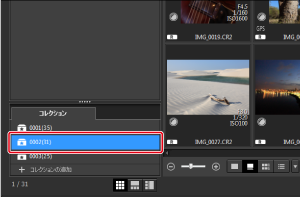
- コレクションフォルダーに追加された画像を選んで、調整などを行うことができます。なお、調整した内容はオリジナルの画像に反映されます。
- DPPを終了しても、コレクションフォルダーの内容は保持されます。
コレクションフォルダーから画像を外す
コレクションフォルダーを削除、または画像を外しても、オリジナルの画像は削除されません。
- 画像を選んで、マウスの右クリック(Windows)、またはcontrol+クリック(macOS)で表示されるメニューから[コレクションからはずす]を選ぶか、メニューの[ファイル]で[コレクションからはずす]を選ぶと、選んだ画像がコレクションから外されます。
- メニューの[ファイル]で[コレクションのクリア]を選ぶと、コレクションフォルダー内の画像が全てコレクションから外されます。
- コレクションフォルダーを選んで、マウスの右クリック(Windows)、またはcontrol+クリック(macOS)で表示されるメニューから[コレクションの削除]を選ぶと、コレクションフォルダーが削除され、フォルダー内の画像が全てコレクションから外されます。